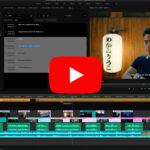Ausprobiert: Sprache zu Text und Untertitel
Premiere Pro bietet in der neuesten Version mit Sprache zu Text und dem neuen Untertitel-Workflow zwei hilfreiche Tools. film-tv-video.de hat sie ausprobiert.
Untertitel
Untertitel generieren
Wer eine fertig geschnittene Sequenz transkribieren lässt, kann daraus auch Untertitel generieren. Das ist neben der Transkription die zweite wichtige Funktion, die Adobe vorstellt.
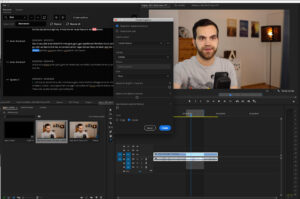
Bevor man Untertitel generiert, muss man einige Dinge im Menü-Dialog einstellen: Möchte man ein- oder zweizeilige Untertitel? Sollen Pausen zwischen den Untertiteln eingebaut werden und wenn ja, wie lange sollen sie sein? Welches Format sollen die Untertitel haben? Subtitle, EBU Subtitle, Teletext, Australian OP-47 und einige mehr stehen hier zur Auswahl.
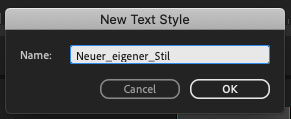
Sehr schön: Wer in Premiere schon ein Preset mit seinem eigenen, individuellen Untertitel-Look definiert hat, kann dieses Preset auswählen – und dann werden die Untertitel gleich in diesem Stil generiert. Der Look lässt sich aber auch nachträglich noch anpassen.
Hat Premiere die Untertitel generiert, ist es relativ leicht, sie zu editieren oder da, wo es passt, auch mal zwei Zeilen zu einer zusammenzufassen oder welche auseinander zu ziehen. Das läuft ziemlich intuitiv und einfach ab.
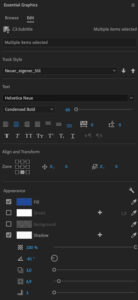
Style-Check
Jeder kann, wie erwähnt, seine eigenen Stil-Templates anlegen und die Untertitel auf diese Weise anpassen. So lässt sich die gewünschte Schrift auswählen, auch die Position kann nach oben, in die Mitte, nach links etc. angepasst werden. Weiter geht’s mit Farbe, Hintergrund, Schatten und etlichen weiteren Parametern.
Schön: Solche Anpassungen funktionieren für jeden einzelnen Titel, aber natürlich auch für den gesamten Track.
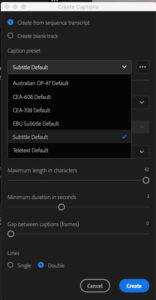
Untertitel-Export: Was darf’s denn sein?
Lieber ein eigenes Untertitel-File ausgeben oder die Untertitel gleich in den jeweiligen Clip einbrennen? Die Entscheidung überlässt Premiere Pro den Editoren, es sind beide Möglichkeiten vorgesehen. Wofür man sich letztendlich entscheidet, hängt auch ein bisschen vom geplanten Distributionskanal ab.
Bei Youtube etwa gibt es die Möglichkeit, Untertitel gezielt ein- oder auszublenden. Dass dies möglich ist, hat sich in der Youtube-Community auch herumgesprochen, deshalb empfiehlt es bei dieser Plattform eher als bei anderen, Untertitel als SRT-File zu hinterlegen, so dass sie sich gezielt ein- und ausschalten lassen.
Bei Social-Kanälen wie Instagram oder Facebook dürfte es hingegen besser sein, die Untertitel gleich in die Clips einzubrennen. In den Streams der User laufen die Videos oft direkt ohne Ton los – ohne Untertitel wird’s da schwierig, Aufmerksamkeit zu erregen.
Seite 1: Einleitung, Transkription
Seite 2: Untertitel
Seite 3: Praxis
Seite 4: Feedback geben/Kurzinterview A. Knoblach
Nützliche Links
Untertitel-Arbeitsablauf in Premiere Pro
Premiere Pro Support Community
Landingpage Creative Cloud Video
Neue Funktionen in Premiere Pro (Version Juli 2021)
Keine Infos mehr verpassen und einfach den Newsletter abonnieren: